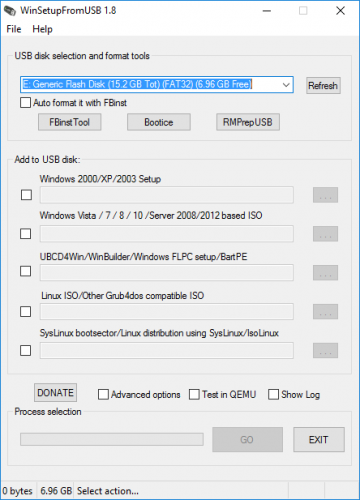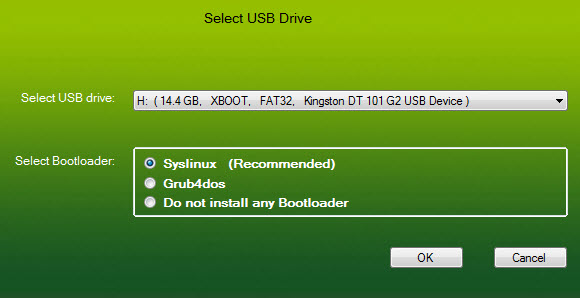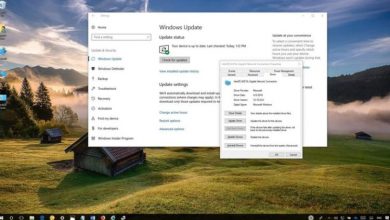چگونه چند سیستمعامل قابلبوت را بر روی یک فلش یواسبی نصب کنیم؟

آیا میخواهید چند سیستمعامل را از یک فلش یواسبی اجرا نمایید، در یک محیط زنده بوت کنید و یا به نصب سیستمعامل بپردازید؟سیستمعامل قابلبوت
بوت کردن از یک فلش یواسبی سادهتر از آن است که شما فکرش را میکنید.
یواسبیهای مالتیبوت میتوانند توزیعهای زنده لینوکس و نصب رسانهها برای ویندوز را انجام دهند. این سیستمعاملهای کوچک به صراحت طراحیشدهاند تا تعمیر و نگهداری کامپیوتر از خارج از سیستمعامل کامپیوتر را فراهم کنند.
در این مطلب به چندین برنامه رایگان ویندوز که میتوانند رسانههای دو بوته و یواسبیهای مالتیبوت ایجاد کنند، نگاهی میاندازیم. مطمئن شوید که از یک درایو یواسبی باکیفیت بالا و ترجیحا بیشتر از 8 گیگابایت استفاده میکنید!
1. WinSetupFromUSB
برنامه WinSetupFromUSB، یک انتخاب بسیار مناسب جهت بوت کردن سیستمعامل از فلش و یواسبیهای مالتیبوت است. این گزینه یک نرمافزار مالتیبوت بصری است و تنها با ویندوز 2000/XP و نسخههای بعد از آن و همچنین لینوکس و BSD، سازگار است.سیستمعامل قابلبوت
استفاده از این برنامه بسیار ساده است. نرمافزار را اجرا کنید و از منو کشویی، دیسک یواسبی خود را انتخاب نمایید.
سپس مربع کنار سیستمعامل انتخابی خود را تیک بزنید.
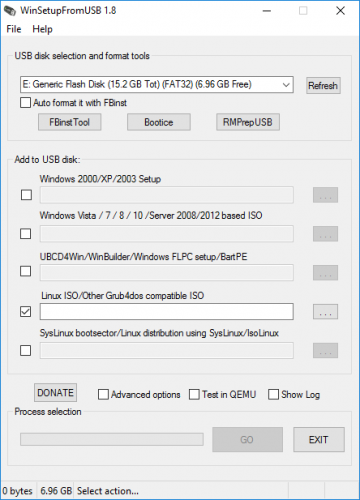
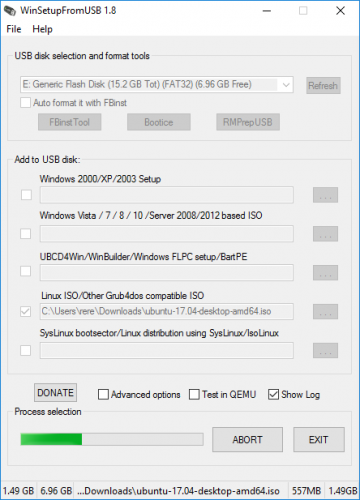
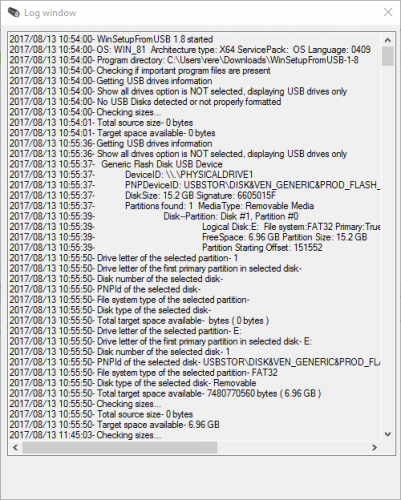
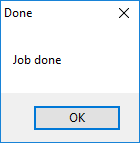
2. MultiBootUSB
برنامه MultiBootUSB یک نرمافزار پرطرفدار برای انجام این دسته از کارها است. این نرمافزار قابلحمل است و از دستگاه یواسبی اجرا میشود پس شما نیازی به نصب آن نخواهید داشت.
بنابراین اگر در خانه و یا محل کار خود نیستید، اما میخواهید کامپیوتری را که با آن کار میکنید تغییر دهید، این برنامه گزینه مناسب و قابلانعطافی است.
اضافه کردن چند توزیع قابلبوت یواسبی، ساده است. دکمه browse که در کنار Select image قرار دارد را بزنید و ISO خود را انتخاب نمایید.
در نظر داشته باشید که هنگام اجرای یواسبی مالتیبوت در ویندوز و لینوکس، تنها میتوانید Live USB systems لینوکس را ایجاد کنید.
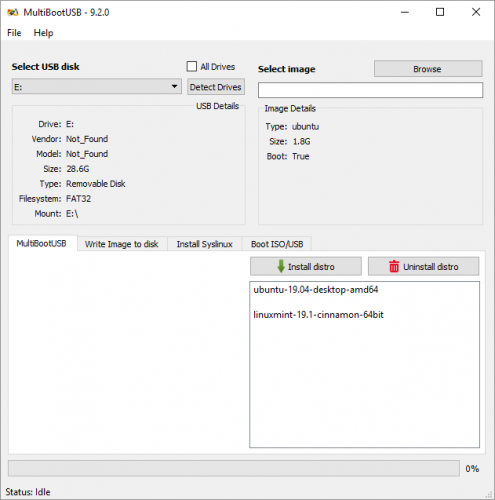
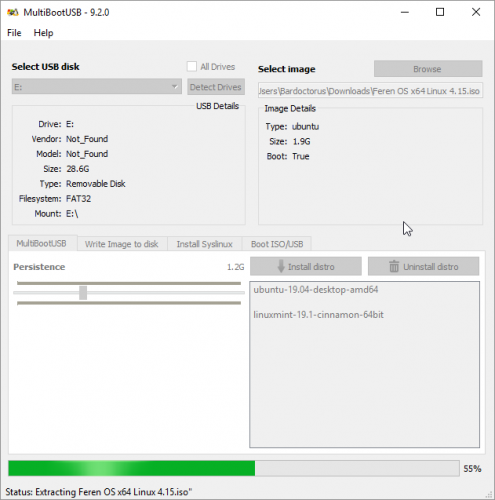
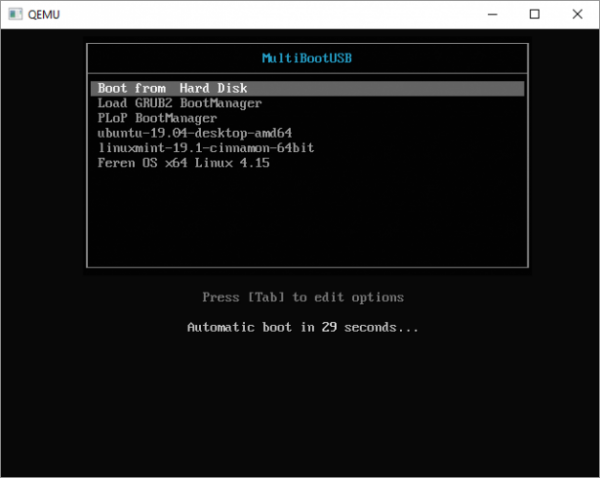
3. XBoot
برنامه XBoot به مراتب مستندات بیشتری نسبت به نرمافزار MultiBootUSB دارد؛ اما هر دوی این برنامهها به سادگی قابل استفاده هستند.
برنامه XBoot تجربه مشابهی با برنامه قبلی ارایه میدهد و همچنین قابلحمل بودن آن یک مزیت محسوب میشود.
نصب این برنامه بسیار آسان است. دو بار بر روی فایل اجرایی کلیک نمایید تا باز شود. از اینجا به بعد اضافه کردن ISOها بسیار ساده است، کافیست آنها را به داخل جعبه اصلی بکشید.
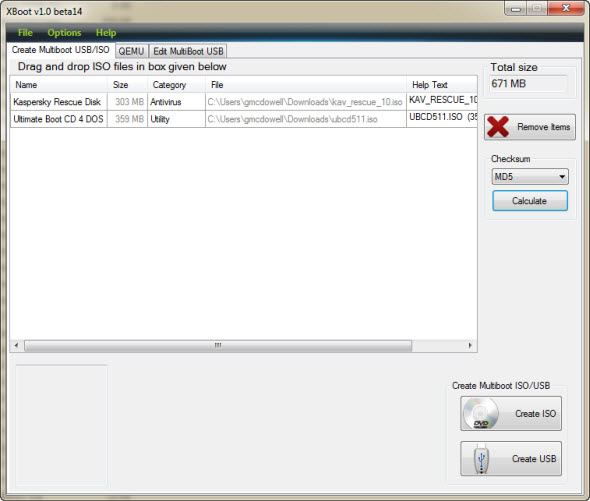
شما میتوانید گزینه Do not install any Bootloader را انتخاب کنید؛ اما از آنجایی که میخواهیم یواسبی قابلبوت باشد، باید این گزینه را رد نمایید. در نهایت بر روی OK کلیک کنید.

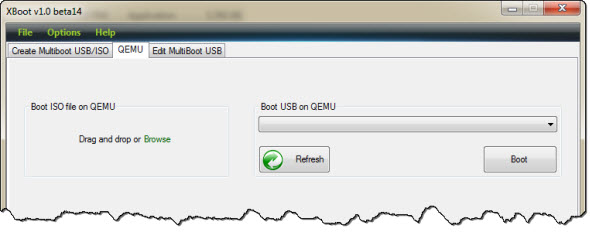
4. YUMI: Your Universal Multiboot Installer
نرمافزار YUMI اگرچه قابلیتهای زیادی که برنامههای بالا داشتند را ندارد، اما برای ایجاد درایوهای یواسبی قابلبوت، انتخاب مناسبی است.
روشکار این نرمافزار کمی متفاوتتر از برنامههای بالا است. شما قبل از انتخاب ISO از هارددرایو، باید توزیع موردنظر خود را انتخاب و یا لینک ارایهشده به هومپیج توزیع انتخابی خود را دنبال کنید.
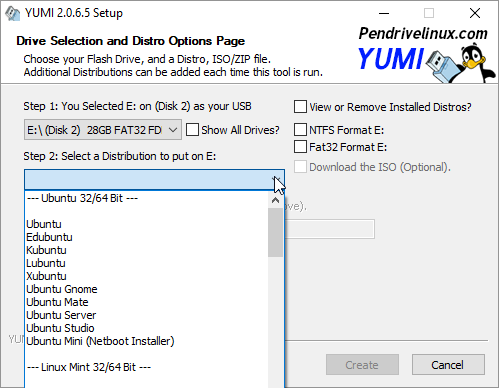
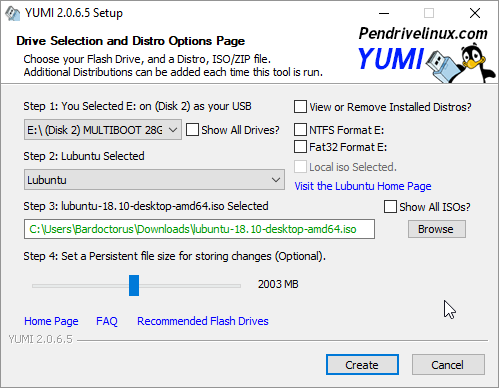
متاسفانه برنامه YUMI امکانات QEMU را ندارد.
اغلب یواسبیهای مالتیاواس (یواسبی چندسیستمعاملی) بیش از حد نیاز کاربران هستند، اگر شما هم یکی از این کاربران هستید شاید بهتر باشد از یک فلش یواسبی قابلبوت ساده استفاده کنید.